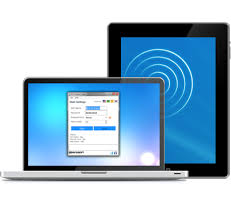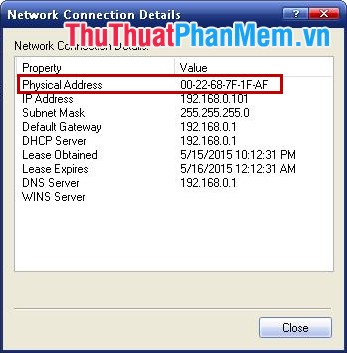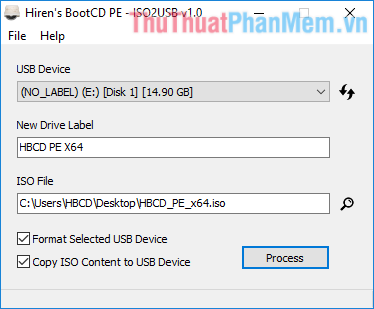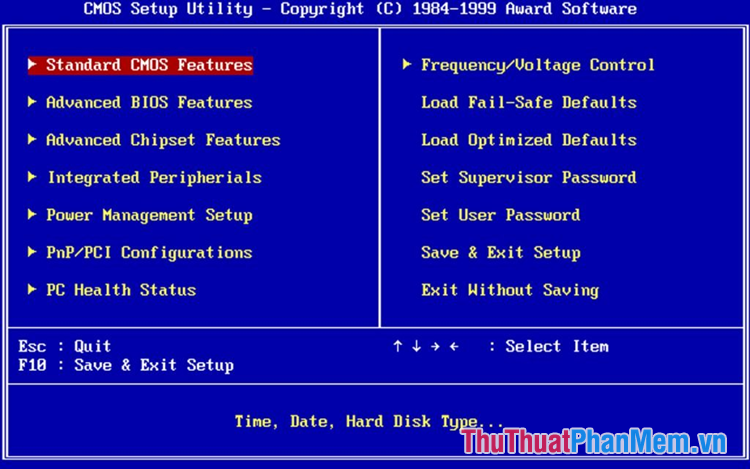Cách sửa lỗi msvcr100.dll khi chạy phần mềm trên Windows
Những lỗi khó chịu và hay gặp nhất trên máy tính đó là những lỗi thiếu file .dll khi chúng ta cài đặt các phần mềm. Những file .dll thường là những file chương trình mặc định của Microsoft như Visual C++ hay DirectX. Bài viết hôm nay, Thuthuatphanmem.vn sẽ hướng dẫn các bạn cách sửa lỗi “msvcr100.dll” một cách đơn giản nhất nhé!

Để sửa lỗi msvcr100.dll ta có hai cách, cách 1 là tải bộ cài Microsoft Visual C++ và cách 2 là tải và sửa lỗi file msvcr100.dll thủ công.
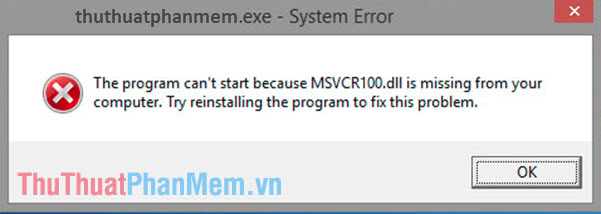
Cách 1: Cài đặt bản Microsoft Visual C++ cho máy tính.
Lỗi msvcr100.dll là do máy tính của bạn chưa cài Microsoft Visual C++ 2010. Để khắc phục lỗi này các bạn có thể thử cài bộ Microsoft Visual C++ 2010 từ trang chủ của Microsoft tại:
Bản dành cho Windows x86 (32 bit):
https://www.microsoft.com/en-us/download/details.aspx?id=5555
Bản dành cho Windows x64 (64 bit):
https://www.microsoft.com/en-us/download/details.aspx?id=14632
Sau khi tải về phiên bản phù hợp với máy tính của bạn, các bạn tiến hành cài đặt và khởi động lại máy tính xem đã khắc phục được lỗi chưa.
Cách 2: Tải file msvcr100.dll bị thiếu trên trang dll-files.com
Bước 1: Các bạn truy cập website dll-files tại
sau đó tìm kiếm với từ khoá “msvcr100.dll” như hình dưới.
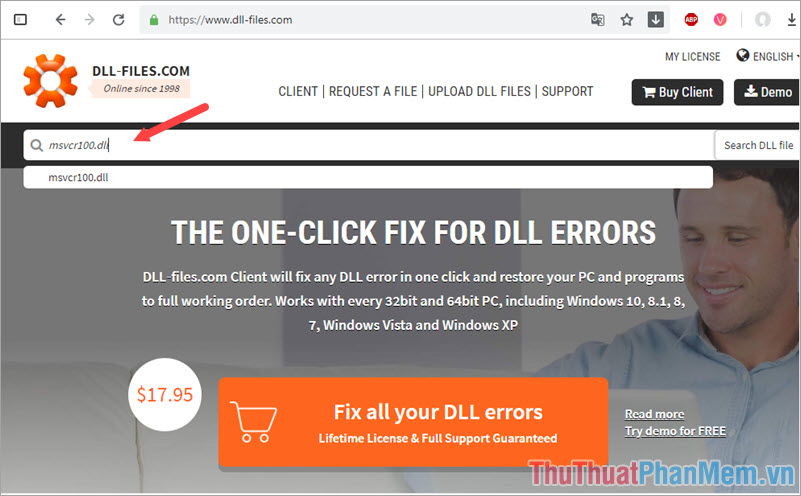
Bước 2: Bạn kích chọn file như trong hình.
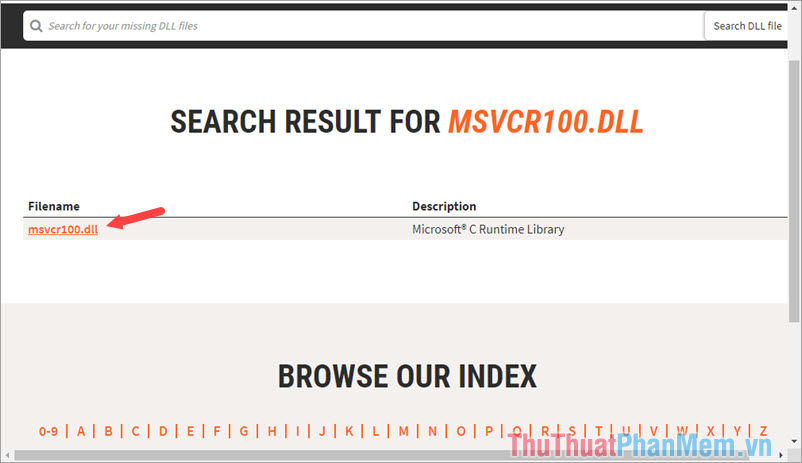
Bước 3: Các bạn để ý phiên bản Windows là 32bit hay 64bit rồi click vào phần Download để tải về phiên bản phù hợp nhất với máy tính của bạn.
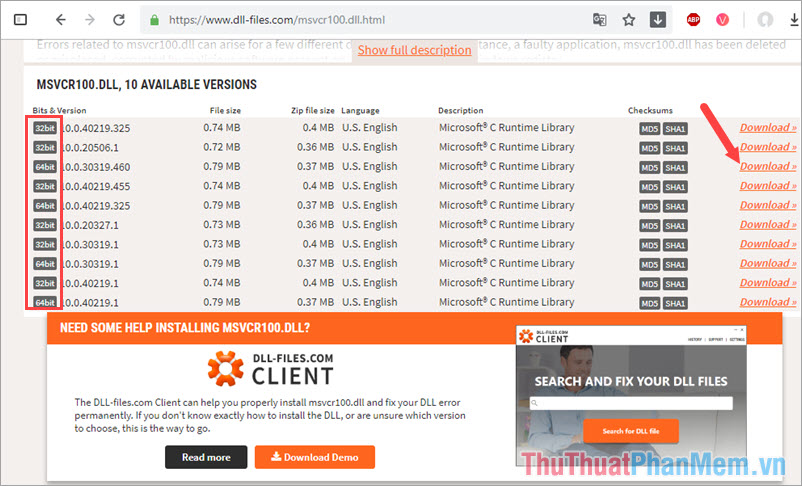
Bước 4: Sau khi tải về, các bạn giải nén file zip sẽ được file msvcr100.dll.
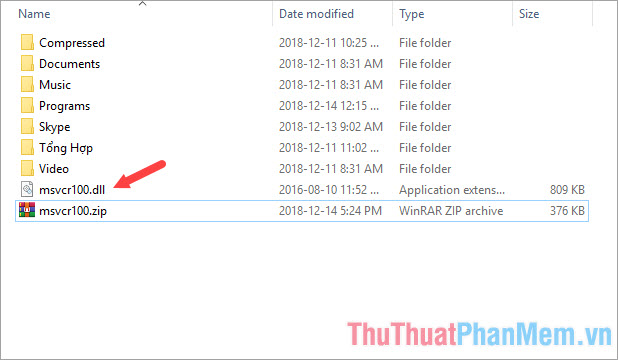
Bước 5: Lúc này, các bạn di chuyển file đó vào thư mục như sau:
Đối với phiên bản Windows 32bit: C:\Windows\System32
Đối với phiên bản Windows 64bit: C:\Windows\SysWOW64\
Được kết quả như hình dưới là bạn đã thành công.
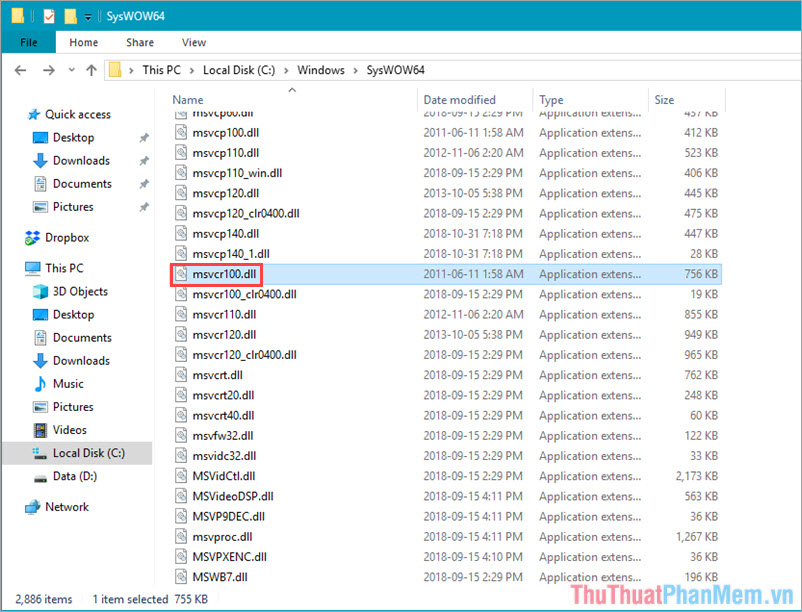
Với hai cách sửa lỗi msvcr100.dll bên trên, hi vọng các bạn có thể tự sửa chữa những lỗi cơ bản phát sinh trong quá trình cài đặt phần mềm bằng những thao tác đơn giản được trình bày trong bài viết. Chúc các bạn thành công và nhớ ghé thăm Thuthuatphanmem.vn để cập nhật những tin tức và thủ thuật máy tính mới nhất nhé!